Win10修复功能有什么用?win10修复功能使用方法
win10电脑有一个修复的功能,有什么作用呢?通常用电脑会遇到一些系统问题并且无法修复,导致无法进入系统的时候,我们就可以利用win10修复功能来帮助我们解决问题。接下来,小编带大家一起看看win10的修复功能怎么使用吧。
Win10修复功能使用方法:
1、 同时按下【win+i】快速打开windows设置窗口,下拉窗口页面找到“更新和安全”进入。
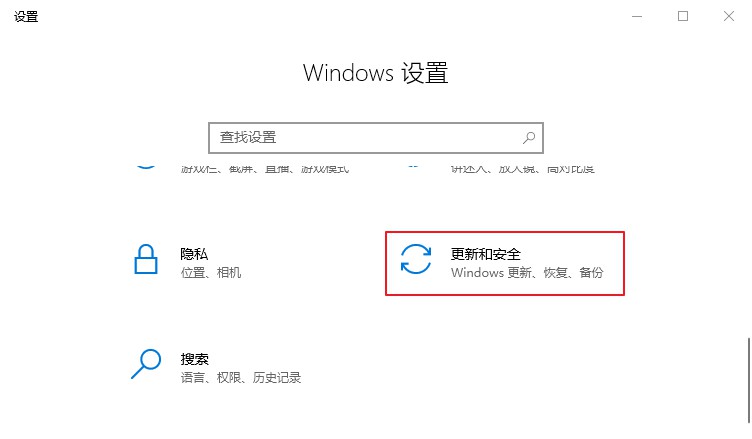
2、 左侧菜单栏中点击“恢复”,在高级启动中选择“立即重新启动”。
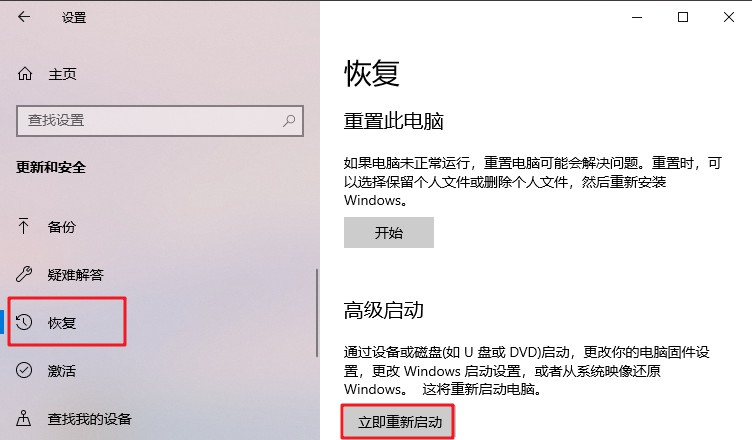
3、接下来进入“疑难解答”—“高级选项”—“启动修复”。
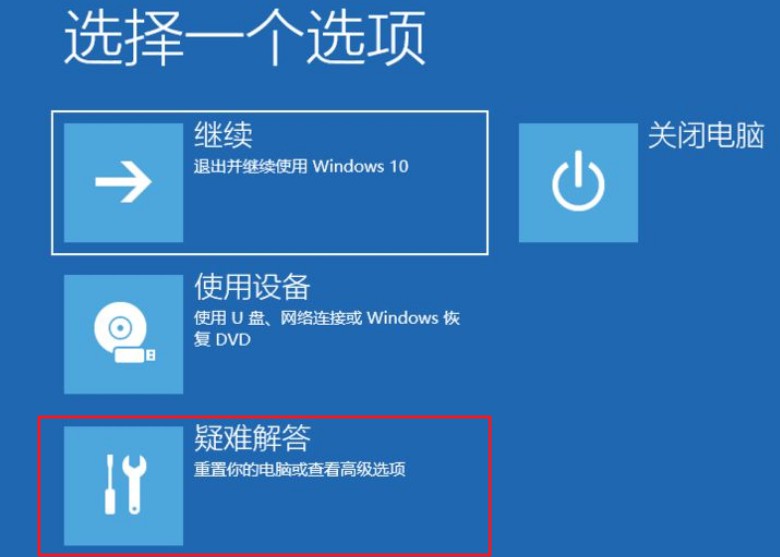
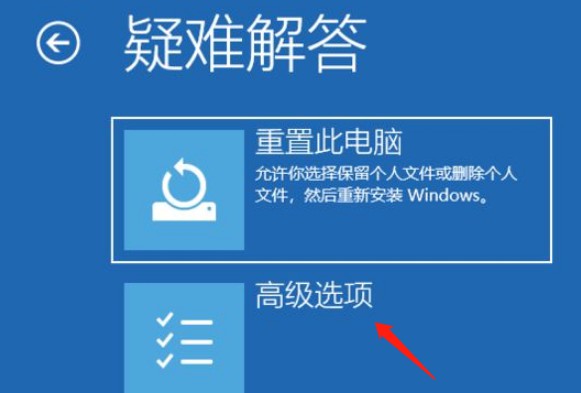
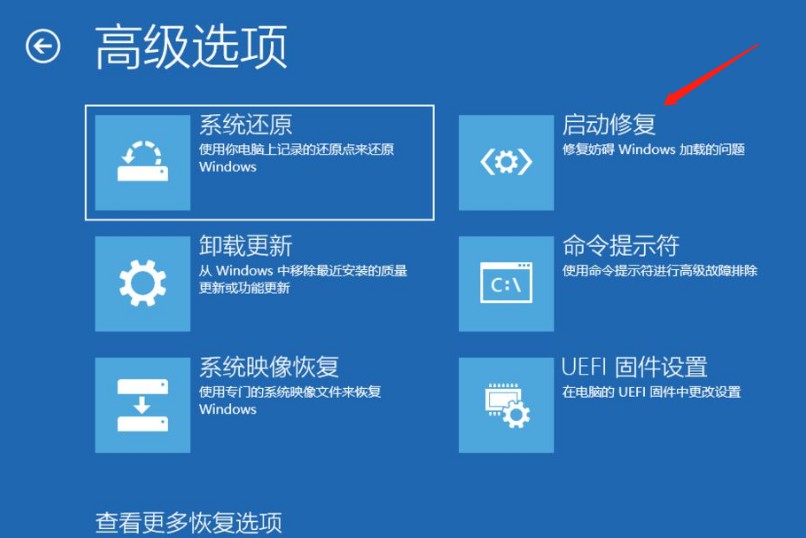
4、选择一个账户来操作,小编这里是默认的账户,如果你有其他账户,注意选择。输入密码,默认账户没有密码直接点击继续,其他账户键入相应的密码。
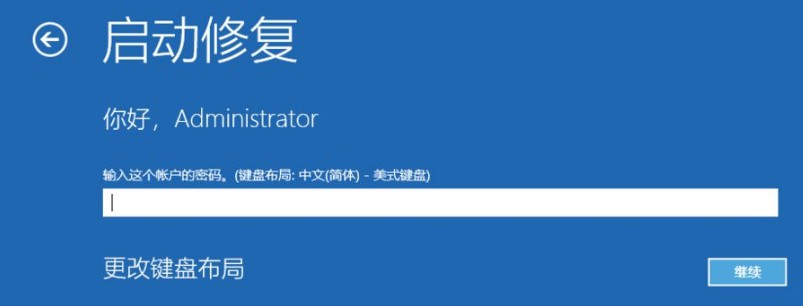
5、显示开始诊断你的电脑(如下图所示)说明win10开始修复,注意有可能无法成功修复。
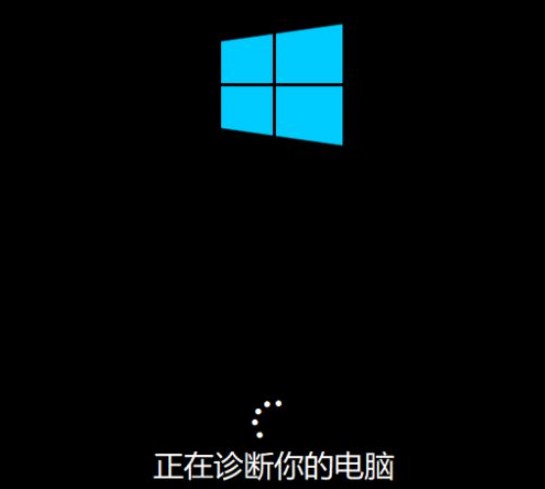
若无法成功修复,电脑依然进入不了系统,那么就只能用U盘来重装系统了。
首先在其他的电脑上用u盘制作一个极客狗u盘启动盘,再插入这台故障电脑,然后重启设置u盘启动进入极客狗PE系统,在PE里面选择win10系统重装即可。具体的重装步骤可以参考:重装系统详细图解
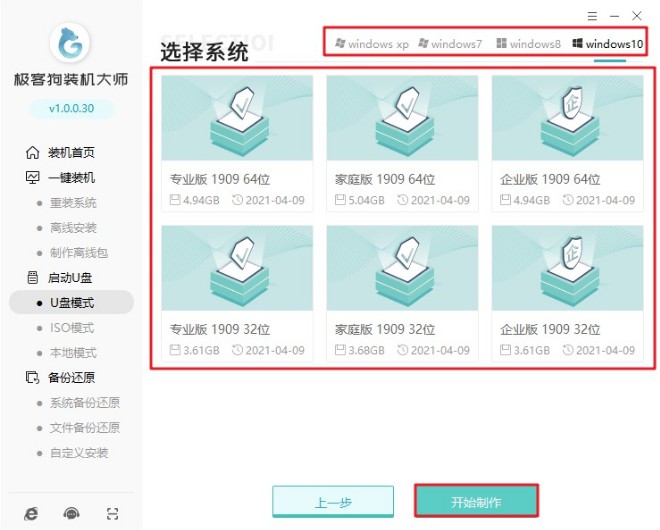
以上是Win10修复功能有什么用,win10修复功能使用方法,希望可以帮助到大家。
原文链接:https://www.jikegou.net/w10wt/250.html 转载请标明
极客狗装机大师,系统重装即刻简单
一键重装,备份还原,安全纯净,兼容所有

